我的 pro tools 教程(下)
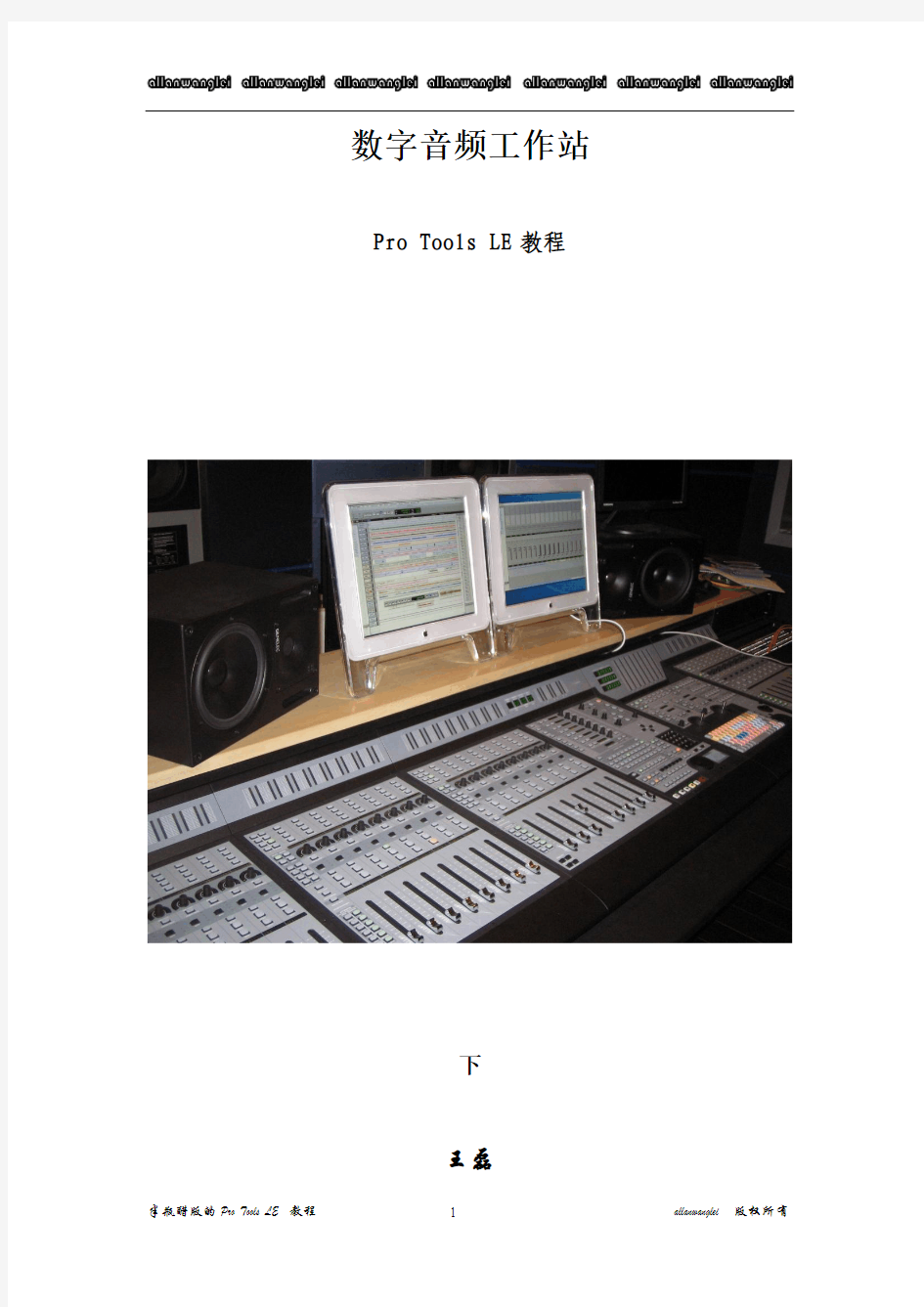
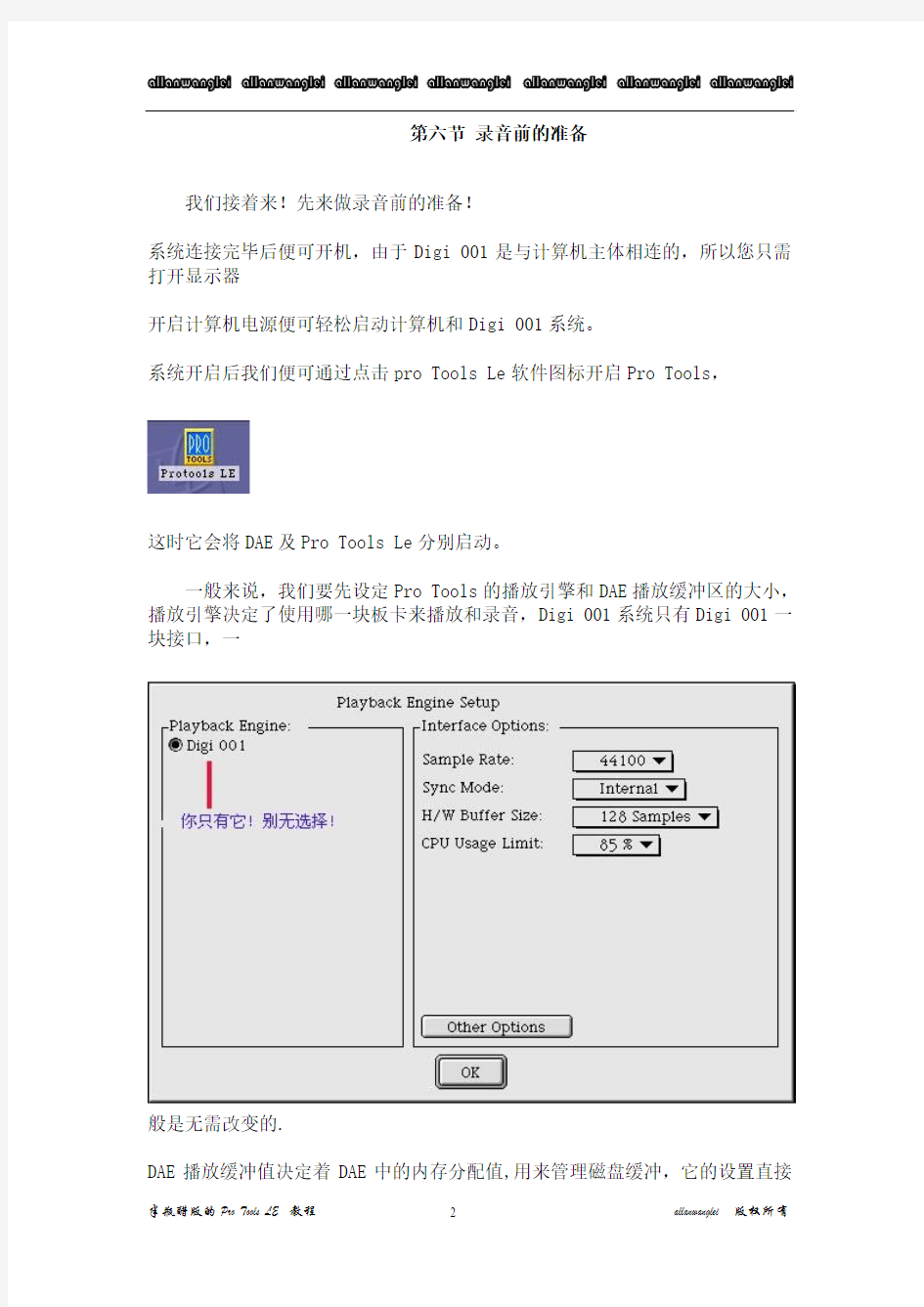
数字音频工作站Pro Tools LE教程
下
王磊
第六节录音前的准备
我们接着来!先来做录音前的准备!
系统连接完毕后便可开机,由于Digi 001是与计算机主体相连的,所以您只需打开显示器
开启计算机电源便可轻松启动计算机和Digi 001系统。
系统开启后我们便可通过点击pro Tools Le软件图标开启Pro Tools,
这时它会将DAE及Pro Tools Le分别启动。
一般来说,我们要先设定Pro Tools的播放引擎和DAE播放缓冲区的大小,播放引擎决定了使用哪一块板卡来播放和录音,Digi 001系统只有Digi 001一块接口,一
般是无需改变的.
DAE播放缓冲值决定着DAE中的内存分配值,用来管理磁盘缓冲,它的设置直接
影响系统性能。DAE在启动后会自动选择最理想的播放缓冲,当然你也可以通过调节相应参数来改变系统性能。
当分配较大的缓冲区时,有利于你进行高密度的编辑,但会带来相应的延时;当分配较小的缓冲区时,可以改善播放和录音开始的速度,一般在录音时会设的小些,解决监听中所带来的延时,但这时对低速硬盘的播放和录音时的稳定性不利。改变DAE播放缓冲的步骤:
1、如果在运行Pro Tools选退出。
2、找到DAE文件,双击打开。
3、从File菜单选择Set Playback Buffer Size。
4、选择后退出。
设定好DAE后我们就要创建一个新的Session,一般录音的第一步就是要建立个新文件,
Pro Tools会自动建立一个以该Session为名的文件夹,在这个文件夹中包含着Session文件和另两个文件夹,一个是音频文件夹,另一个是Fade文件夹。
音频文件夹包含Session中录制的所有音频文件。Fade文件夹中包含Session中淡入淡出等生成文件。
下面还是以录贴唱为例,具体的说一下录制过程:
首先连接系统,接下来开机,启动PRO TOOLS
这是启动后的页面,就是上面一小条,专业吧?!
设置DAE(这几样前面已经说过了),
再往下你就要创建一个新的Session了!当然下面几项都是一般录音软件都要做的:
1、选择File>New Session
2、选择要存储的硬盘
3、选择你所要录制数据的格式
4、选择采样及量化比特数,根据你的需要选啊!
5、键入Session文件名后点击“存储”。
新歌页面就此建立!
(接下页)
下一步要做的是添加轨道。
我们都应该养成录音前作录音计划的习惯,就拿简单贴唱来说,当你知道所要录制内容的时候,大脑中就应该反映出以下几个基本概念,比如:如何连接、需要建立哪些类型的轨道等。
我们简单的分析一下这首歌:首先我们要有已经做好的伴奏,一般都是立体声的,可能来自于DAT、CD等,(我们不考虑卡拉OK啊!)那么它需要一个立体声轨;接下来是人声,独唱就建一轨,对唱就再建一轨,加声部就再建,如果是小合唱,那你就该考虑其他录音方式了,在这里我们只以录一轨人声为例;加效果,那你就需要一个辅助轨(AUX)用来插效果器;你还需要再建一轨(AUX)接你的对讲话筒,当然你还可以再建一轨AUX,干什么呢?不告诉你!其实录音方法不同,要建的东西也不同,根本就没有定论,学习可不能学的太死啊!当然最后可不要忘了建一个立体声的MASTER,调音台怎么可以没有MASTER呢!
建轨的具体方法是:
1、选择File>New Track
2、在新轨对话框中,从下拉菜单选择轨道类型。
3、输入建立数量,点击Create。
那么上面所说的那些,建完了就是这样!
又来了!最近确实忙了点,不过到今天为止,可以先告一段落了,我们接着来轨道建立完毕后,我们就要对相应轨道的输入源进行选择,可选输入接口就是Digi 001上的所有接口,包括(8个模拟8个光纤和2个S/P DIF)。
那么根据上面所建的轨道,我们的立体声轨选的就是模拟输入的3、4;
话筒选模拟输入的1;
由于我们需要加一个带后的效果器,也就是用来在进唱时给歌手一点“假混响”,所以我们需要先在AUX轨上差一块效果器,在这里我们用D-VERB。
那么这条AUX轨的输入就要选一条内部的BUS,在这里我们先选BUS1-2,
那么人声那一轨就要通过AUX SEND将信号发送到BUS1-2总线。
我们还有一条AUX轨是用来接对讲话筒的,所以它的输入就要选2了,谁让001只有两个话放呢。
那么他们的输出统一都是模拟输出的1-2,这是默认的。
轨道输入选择完毕后,通常我们还要为每个轨道命名,方法很简单,你只需双击轨道名称
按键便会弹出 NAME THE TRACK 对话框,在这里填写轨道名称。
不过在这里给大家一个建议,就是尽量不要用中文来命名,的却在中文操作系统下运行PRO TOOLS时并不是很稳定。其实,命名的主要作用就在于,当你对该轨做相应操作时,都会有与该轨名称相应的事件保存在事件窗口中,以方便我们调取和修改。
那么建完以后就是这样子!
稍等,呵呵
当命名完轨道后,我们便可将轨道上的录音状态打开,此时便可根据电平表的显示来调节输入电平了。不过在录音状态打开前我要先说几点要注意的地方。首先我们要确保电平表显示的电平是来自于衰减器前,换句话说就是显示的是推子前的电平,那么就需要你到这看一下。
其次,你还要养成一个习惯,就是在点录音状态按键前,最好将当前轨道的衰减器拉下来,这样做主要是为了避免输入电平过大,而给扬声器带来的瞬间的冲击。因为一旦你打开录音状态,信号便会瞬间导通,在你不清楚前极输出电平究竟多大时,这样做是很有必要的。
拉下后便可以打开录音状态了。等信号导通后你再根据需要推起他们到合适位置。
当你保证了前面两点之后,遍可以调节输入电平了,我们已经知道Digi 001上的模拟1和2输入口有独立的电平旋扭,
3—8的输入电平要在Setups>Hard Ware>Other Options中去调节。
调节输入电平通常我们都有个原则,就是在确保声音信号不失真的前提下,尽可能大的录入声音信号,这样有利于提高录入信号的信噪比。
那我们就先来调节伴奏音轨的电平,它的输入是3、4,依据整个伴奏动态最大的那一点来调节3、4的输入电平。
调好后便可以选择一种合适的录音方式,先把伴奏录完。
在这里要说一下的是,对于从S/P DIF和ADAT过来的数字信号的电平是不用调节的,它会和原始数据保持一致的电平。
录音电平调整好,便可选择一种合适的录音放式,开始录音了。在这里要先说一下,我们一共有4种基本的录音方式,
那么你到底要用哪一种,我们就要依情况而定,比如你在不需要接来接去的时候,你就可以选择“破坏性录音”,至少它不会帮你保留那些不必要的多余文件,象录伴奏、鼓啊之类的,特别是鼓一录就十几轨,要是总帮你保留那些多余的东西那你的硬盘的剩余空间就会瞬间减少;那么有些东西可能需要你随时修修剪剪的,那你就只有选QuickPunch的方式了,如人声、吉他、贝司等。
选好录音方式后,通常我们会先把伴奏录下去,方法很简单:按一下录音键,再按你的放音键,然后放你的伴奏,等录完再按一下停止键,录完后你的第一反应就应该是到File菜单,选择Save Session!
pro tools快捷键
Pro tools快捷键 建立新音轨-------------------CTRL-SHIFT-N 在建立新音轨的对话框里上下选择音轨类型---------CTRL-上下按钮 开始录音-----CTRL-空格键或者 F12 或者小键盘的 3 键 注意如果输入法切换的热键为 CTRL 加空格,那么就只能用F12 和小键盘的3 键了。 停止录音----空格键 停止录音并丢弃录制的文件-------CTRL-句号键 录音前先留出两小节时间----------小键盘上的8 键 MIDI 混合录音与覆盖录音切换----------小键盘上的9 键 播放与停止-------空格键或者小键盘的0 键 速度放慢一倍录音-----CTRL-SHIFT-空格放慢一倍速度播放-----SHIFT-空格 切换为循环LOOP 播放--------CTRL-SHIFT-L 或者小键盘上的4 键 循环录音开关--------小键盘上的5 或者ALT-L 选择多个MIDI 音符------按住CTRL 键然后用鼠标去划取 选择鼠标所点击音区一下的所有MIDI音符------按住SHIFT键然后用鼠标点击一下钢琴卷帘键盘上某个音,那么在这个音以下的音符全部被选中 在音轨里将录音按钮变为SAFE 模式 --------------CTRL-用鼠标单击音轨上的录音键
在音轨里将SOLO 变为SAFE 模式------------------CTRL-用鼠标单击音轨上的S 键 定位PLAY/EDIT 指针到下一个区域分界线------------TAB 键 定位PLAY/EDIT 指针到上一个区域分界线------------CTRL-TAB 将选择区域扩展到下一个区域分界线----------SHIFT-TAB 将选择区域扩展到上一个区域分界线----------CTRL-SHIFT-TAB 播放指针到最开始-----------向上按钮或者回车键 播放指针到最末尾-----------CTRL-回车键 手动输入指针位置---------小键盘上的*键,然后输入数字,用左右方向键切换数字单位快进与快倒--------小键盘上的1 与2 当播放指针在音轨中间,将播放指针之前的区域全部选中---------向下按钮 在播放的时候,让播放指针跟随播放条来定位-------向下按钮 在播放的时候,使播放指针停放的位置到播放条当前的位置被选中--------向上按钮 选择单个音频区域-----------------在该区域内双击鼠标 选择整个音轨内的所有音频区域---------CTRL-A 修改NUDGE 值-----------CTRL-ALT-加号或减号 横向放大缩小音轨显示-----------CTRL-[或] 或者是 ALT-鼠标滚轮或者是R 与T 键
iPhone手机使用手册—“照片”操作说明
查看照片和视频删除照片和视频幻灯片显示共享照片和视频拷贝并粘贴照片和视频从电子邮件信息、彩信或网页存储图像将照片指定给联系人墙纸常见问题 iPhone手机使用手册—“照片”操作说明 iPhone 可让您随身携带照片,从而使您可以与家人、朋友和同事共享它们。在 iPhone 上查看照片,或者通过 AirPlay (IOS4.2)在使用 Apple TV 的电视机上查看它们。您可以从电脑同步照片和视频、查看用IPHONE拍摄的照片和视频、将照片用做墙纸,或者指定照片以识别来电的联系人。您还可以用电子邮件和彩信发送照片和视频,将照片和视频上传到MobileMe 画廊,以及打印照片。 【注】视频功能仅在 iPhone 3GS或新款机型上可用。 一、与电脑同步照片和视频 iTunes 可以使照片和视频与以下应用程序来同步: Mac: iPhoto 4.0.3(苹果电脑的图片管理软件,同步视频需要iPhoto 6.0.6或更新版本),或者 Aperture(apple公司图片处理软件,仅限照片) PC: Adobe Photoshop Elements 8.0或更高版本(仅限照片)。 您还可以从电脑上包含图像的任何文件夹同步照片和视频。 创建 iPhone 版本的视频 iPhone 支持 H.264 和 MPEG-4 视频格式(带 AAC 音频)。如果在将视频同步到 iPhone 时遇到问题,您可以使用 iTunes 创建一个 iPhone 版本的视频。 1、将视频拷贝到您的 iTunes 资料库。 2、在 iTunes 中,从“资料库”列表中选择“影片”,然后选择您想要同步的视频。 3、选取“高级”>“创建 iPod 或 iPhone 版本”。 二、查看照片和视频 您可以在“照片”中浏览从电脑上同步来的照片。您还可以查看使用 iPhone 的内建摄像头拍摄的照片和录制的视频。 使用 iPhone 拍摄的照片和视频、从电脑同步的照片和视频,或者从电子邮件或彩信存储的照片和视频可在“照片”中查看。如果使照片与 iPhoto 8.0(iLife 09 的一部分)或更高版本同步,则可以按您所识别的事件和面孔查看您的照片和视频。如果标记了位置数据,您还可以看到照片和视频的拍摄地点。 操作步骤: 1、在“照片”中,轻按相簿。轻按屏幕底部的按钮,以按事件、面孔或地点(如果适用)
利用Pro Tools音频工作站完成5.1声道的音频制作
利用Pro Tools音频工作站完成5.1声道的音频制作利用Pro Tools音频工作站完成5.1声道的音频制作24对音乐或者音频进行后期制作即可实现。Pro tools音频工作站的出现大大提高了音频的创作效率。迄今为止,尚未有另一个系统可以象Pro tools一样提供如此全面,如此强大的编辑工具,这些功能远远超出了基本非线性编辑中对音频进行剪切、复制、粘贴一类的简单功能。Pro tools软件具有单键编辑的操作功能和各种高效的操作方式,利用它们对制作内容进行组织、操作、查看非常便捷。每个工具都是按照录混音实际操作的需要精心斟酌设计。 3利用Pro Tools音频工作站完成 5.1声道的音频制作的系统流程 Pro Tools音频工作站是目前最先进的工作站之一,那么这样的工作站怎样来完成 5.1音频节目的制作?一个优秀的数字音频工作站,应该能为创作人员带来前所未有的便利性和灵活性。以下,将从前期准备、后期编辑、放声系统的设置与调校三部分对环绕声系统使用流程进行详细说明。 3.1前期准备由于环绕声节目的制作比过去的立体声要复杂得多,所以不能将制作立体声节目的理念沿袭到制作环绕声节目中。 5.1环绕声的拾音一般要求录制信号应具有宽频带、高信噪比、大动态和高量化精度和采样频率等特征。只有这样,记录下的声音才能更好地对原始信号进行还原再现。专业声卡一般提供较低的延迟,较容易实现多轨同步录音。其次,能够同时播放至少8个音频轨。由于可以进行同步分轨录音,所以计算机音频工作站能够同时录入几个音频轨
似乎并不显得十分重要。但作为计算机音频工作站至少应该可以同时播放8个音频轨,以满足2轨人声、2轨立体声MI DI音乐、l至2轨声学乐器、2至3轨单独电子音色的需要。 3.2后期编辑混缩 5.1声道节目在音频工作站Pro Tools系统里可以进行编辑缩混。在ProTools下,我们能够用耳朵、眼睛、手并用去做混音,使这一过程变的相当容易。ProTools 软件的工作界面允许对混音的各个方面进行处理,软件和控制台之间共享信息,您做的每一项操作在两者之间是相互映射的。电脑系统对混音数据进行处理,而您可利用直观的ProTools用户界面去操作具体的混音步骤。ProTools软件提供了多种可变通的方法进行控制和制作自动缩混。所有处理都是非破坏性的,并在可恢复的友好环境内完成。而在一些特别的音乐节目制作中,你也无须离开ProTools环境就可制作环绕声。ProToolsTDM软件能够混录多种流行的环绕声格式包括LCRS, 5.1, 6.1,和 7.1格式, 并且可几种环绕声格式的制作可同时进行。一旦完成了session的环绕声混音,您就可以将混录的session 交付给您的客户了。ProTools可以同时将声轨分配给多个输出目标,从而提交不同需要的文件格式。它通过共享多个不同混音格式的声像信息完成这个过程。例如,如果您是按 7.1格式做的混音,您可以通过分配系统的多重输出,获得一个 5.1或立体声混音。这让您可以同时制作多重混音格式。 4总结显然,利用流行并享有盛誉的Pro Tools音频软件来完成对
91手机助手For iPhone(苹果)详细使用教程
91手机助手For iPhone详细使用教程 91手机助手(iPhone版)是由网龙公司开发的一款PC端使用的iPhone手机第三方管理工具,以其美观的界面,方便的操作为一直以来iPhone手机没有方便的配套PC端使用工具提供了一套完美的解决方案,给您带来全新的操作体验。 91手机助手For iPhone 点击下载 一、91手机助手For iPhone版简介 91手机助手(iPhone版)是由网龙公司开发的一款PC端使用的iPhone手机第三方管理工具,以其美观的界面,方便的操作为一直以来iPhone手机没有方便的配套PC端使用工具提供了一套完美的解决方案,给您带来全新的操作体验。 iPhone版手机助手功能列表: 固件支持:iPhone 1.X | 2.X | 3.X |4.X 固件 ; 操作系统:支持32位和 64位的Windows XP / Vista / Windows 7 资料管理:联系人管理、电脑收发管理短信、定制日程、管理任务 媒体娱乐:轻松编辑设置手机铃声、手机主题、壁纸 阅读管理:几十万免费电子书在线/本地化管理;新闻RSS订阅等 软件管理:本地软件管理;海量手机软件免费安装 系统管理:系统信息查阅;进程管理;注册表管理等 备份还原:备份还原短信、通话记录、主题铃声、联系人等十几种信息 为什么要使用91手机助手? FREE/免费-都是免费的,91手机助手免费,软件游戏电子书也是免费的 轻松管理智能手机-还有什么比把智能机当傻瓜机玩更开心的呢? 海量资源尽情下载使用-真的是海量,几万手机软件,几十万电子书 完美个性体验-从界面到功能打造最安全最轻松的智能手机PC端管理工具
PROTOOLS快捷键(20201222111544)
PRO TOOLS快捷键 File菜单 1 新建Session Command+N 这个组合键在OS操作系统下面是表示新建窗口意思,所以大家操作这个键的时候一定要看清楚是否在Protols程序下面。 2 打开Sesion Command+O 打开最后一次使用的Session Command+Shift+O 3 关闭Session +Shift+W 这个快捷键就是我在例子中提到了+W和+Shift+W 的区别,实际使用过程中大家一定要注意。 4 保存Session Command+S 5 Bounce to Disk Comma nd+Opti on+B 这个快捷键的意思是导入某些Region到外部去。Bounee是实时的,并且所有的插件及输入输出设置和音量调整都会对他产生影响。在Bonuce导出的时候, 会有一些设置,比如说Output的设置,和输出后文件格式的设置,已经导出路径的设置。设置Output时一定要注意,所有从你将要输出轨的设置必须和Bounee里的
Output的设置一致才可以将声音最终导出。否则声音不被导出。 另外,选择立体声时他有两种格式,一种是普通的Stereo,另一种是Multiple
Mono第二种其实也是一种立体声格式,只不过他导出后的文件是单个的.WAV 文件,当你将这个文件导入到其实编辑软件时自动解压为我们常见的双条立体声格式。 6 导入Session 数据Option+Shift+l 这个Session数据是指导入其它Session中的某些轨。当你导入其它Session 文件中的某些轨的时候,会有两种导入方式,一种是Link,另一种是Copy。Link 的意思是将这些原始文件链接过来,这些原始文件并不在新的Seesi on文件里 被复制。如果你将原始素材删除了,那么这个文件中的这些被Link过来的素材 将不复存在。Copy则是将原始文件拷贝到新Session文件里。并且当前的Session文件使用的也是新拷贝过来的这个素材文件,所以Copy后,删除原始 素材并不影响新Session里的同一素材。实际操作中具体用哪个,请大家自己衡量决定。 7导入外部音频文件Command+Shift+l 8导入画面 Edit菜单 Un do Redo Comma nd+Shift+Z 剪切(Cut)Comma nd+X 同样有两种方式Link和Copy Comma nd +Optio n+Shift+l Comma nd+Z
最新苹果iPad2使用说明书完整超详细
苹果iPad2平板电脑新手使用教程 有需求请下载,因为超详细 最近关于苹果最火的无非就是iPad2的发售,之前用过iPhone的朋友对iPad2的使用还算了解,但也有没用iPhone但入手iPad2的朋友,这样对苹果官方的套件iTunes就不是很熟悉了,小编有幸入手了一台iPad2,这里给刚入手iPad2但又不是很熟悉不太会用的朋友一个简单的初级入门iPad2使用教程。 什么是iTunes iTunes是苹果所有移动设备的PC套件,不管是iPod、iTouch、iPhone还是今天要说的iPad2,都要使用iTunes 来安装应用程序。 下载完毕后,安装好下载的iTunes,把iPad2用数据线连上电脑,iTunes就会识别了。 同步程序 因为现在iPad2的越狱还没有高人放出,大家只能花钱购买正版或者是免费的试玩版的游戏或者软件了。 注册好了之后,找到你喜欢的一个应用程序,比如我选的这个 点开之后是这个界面,然后点击这里的免费字样
然后就会显示正在下载 下载好了之后,在应用程序选项卡,就会看到刚刚下载的游戏。 这时点击设备中的应用程序选项卡,然后选中要同步的程序
接着点击右下角的同步字样,等待同步完毕即可。 这样就同步完毕之后就会在iPad2的桌面上看到刚刚下载的网球游戏了,QQ等其他一些免费的软件也是一样的道理。 下面是我用iPad2专用的QQ上的一些截图,看着确实很过瘾。
同步音乐 同步音乐其实也是很简单的,首先先把你电脑中要同步到iPad2中的音乐添加到iPad2的资料库中。 这样iPad2中的资料库的音乐标签里就会显示 然后找到设备中的音乐标签,选中要同步的音乐,
揭开专业软件神秘面纱,让PROTOOLS专业录音软件为发烧友所用
揭开专业软件神秘面纱,让PROTOOLS专业录音软件为发烧友所用 此文献给PCHIFI的所有朋友。在高清音频即将井喷的时代,尤其有像捌零音乐论坛这样的音乐分享论坛,高清音乐的时代必将到来,在这里,作为个人已卖掉了自己的CD,决意走向PCHIFI方便又快捷,又好音质的时代。望奋斗在PCHIFI划时代前沿的各位朋友共勉。 在这里很多朋友说PCHIFI声音典型特征为干、硬、冷、薄,这个认知可能在不久的时间就会被打破。在使用该软件钱,个人使用过如FORBAR,SAW等等软件,但效果都不是很好。这里为大家介绍一款世界级的专业录音音频软件PROTOOLS软件,世界不知多少专业的录音棚在使用,发烧友岂能错过?好,进入正题。其实专业软件简单的播放相当简单,学会了几步就能搞定。此文跳过安装等过程,直接以怎样播放为主题,安装等请自行百度。 一、确保你的操作系统是稳定的,这个很重要,因为大家都使用的是PJ版本,系 统不稳定,会有很多莫名其妙的问题,导致该软件不能运行。我的系统是WIN7 64位。建议烧友装64位,因为该软件很吃内存和CPU。CPU建议双核及以上, 最好四核,内存4G及以上。 二、确保你已经为声卡装好了如AISO等驱动软件。确保你的电脑能正常识别你的 声卡。 三、 1.第一次进入软件会出现以下提示:点击取消。 2.取消后点击:设置,选到:播放引擎
3.弹出以下界面 4.选择你输出的声卡,其余的可参照我的设置。然后点确定。
5.点文件,新建工程 6.根据你的音乐格式,比如我会各建一个44.1KHZ,16BIT 和96KHZ,24BIT的,其他的依次各建一个工程,要放什么哪种采样频率的文件,就打开相应你建好的工程就OK了。注意,该软件只识别WAV格式文件,其他APE或FLAC的都 不识别,要用FORBAR转换成WAV格式文件。
PROTOOLS快捷键
PRO TOOLS 快捷键 File菜单 1 新建Session Command+N 这个组合键在OS操作系统下面是表示新建窗口意思,所以大家操作这个键的时候一定要看清楚是否在Protols程序下面。 2 打开Sesion Command+O 打开最后一次使用的Session Command+Shift+O 3 关闭Session +Shift+W 这个快捷键就是我在例子中提到了+W和+Shift+W的区别,实际使用过程中大家一定要注意。 4 保存Session Command+S 5 Bounce to Disk Command+Option+B 这个快捷键的意思是导入某些Region到外部去。Bounce是实时的,并且所有的插件及输入输出设置和音量调整都会对他产生影响。在Bonuce导出的时候,会有一些设置,比如说Output的设置,和输出后文件格式的设置,已经导出路径的设置。设置Output时一定要注意,所有从你将要输出轨的设置必须和Bounce里的Output的设置一致才可以将声音最终导出。否则声音不被导出。另外,选择立体声时他有两种格式,一种是普通的Stereo,另一种是Multiple
Mono 第二种其实也是一种立体声格式,只不过他导出后的文件是单个的.WAV 文件,当你将这个文件导入到其实编辑软件时自动解压为我们常见的双条立体声格式。 6 导入Session数据Option+Shift+I 这个Session数据是指导入其它Session中的某些轨。当你导入其它Session 文件中的某些轨的时候,会有两种导入方式,一种是Link,另一种是Copy。Link 的意思是将这些原始文件链接过来,这些原始文件并不在新的Seesion文件里被复制。如果你将原始素材删除了,那么这个文件中的这些被Link过来的素材将不复存在。Copy则是将原始文件拷贝到新Session文件里。并且当前的Session文件使用的也是新拷贝过来的这个素材文件,所以Copy后,删除原始素材并不影响新Session里的同一素材。实际操作中具体用哪个,请大家自己衡量决定。 7 导入外部音频文件Command+Shift+I同样有两种方式Link和Copy 8 导入画面Command +Option+Shift+I Edit菜单 Undo Command+Z Redo Command+Shift+Z 剪切(Cut) Command+X
苹果Mac操作系统使用教程
Mac使用教程 Mac使用教程(基础篇) 如果您是计算机新手,或只是需要一些教学课程,帮助您将Mac的功能发挥到淋漓尽致,那么您就来对地方了。我们将带领您以最有效率的方式使用Mac。无论您想知道如何操作使用Mac桌面(或只是要知道什么是桌面)、找出连接打印机、iPod、数字相机或其他设备的方式、搜寻电子邮件和Internet、认识各种功能的操作方式、学习如何使用Mac随附的软件,或在无法得心应手地操作时需要协助指点,这种种问题的答案,我们都为您准备好了。准备好了吗?请把您的问题告诉我们:第一课:Mac基础操作如果您是初次接触计算机,才刚开始学习各项操作技巧,不用紧张,其实操作Mac不过就是靠一连串的点选动作。这一课将为您介绍与计算机界面互动的基本方式,也会教您如何在Mac上完成一些基本工作。让我们进入课程内容吧! 第一次使用Mac吗?那就从学习Mac基础操作开始吧!点点选选轻松操作如果您对Mac桌面和Finder视窗的操作不是很熟练,建议您从这里开始学起,如果已经很熟悉了,可以直接跳到“建立帐号”那部分。我们先来谈谈计算机操作的基本技巧。移动鼠标时(iBook或PowerBook的使用者是以手指在触
控式轨迹板上滑动),您会看到有个箭头(即光标)在屏幕上四处游移。您可以利用这个箭头选取或操作屏幕上的项目,像是选取档案、按下按钮、拖移滑杆等等。有时候在执行不同的操作或应用程式时,箭头会变成手、十字型、I型或其他图像。举例来说,如果您用Safari来浏览这个网页,并在网页上移动箭头,您会发现,当箭头移到文字或文字栏位(如Google文字框或URL栏位)上的时候,它会变成I型光标(有点像字母"I"的形状),通常这表示您可以与文字或栏位有所互动(例如输入或拷贝文字)。当箭头移到按钮或链接上,它会变成手的形状,告诉您这个项目可以点选。有时候Mac忙于工作时,箭头会暂时变成旋转中的彩色圆盘(有的Mac使用者称之为海滩球或风车),这代表某项工作正在执行中。 在您执行不同的工作或应用程式时,箭头(图中最左边)可能会以不同的样子出现。按一下鼠标(或触控式轨迹板按钮)可以选取箭头指向的项目。换句话说,如果箭头落在档案图像上,按一下即可选取该档案;如果箭头落在按钮或链接上,按一下可以启用该按钮或链接;要是落在文字栏位上,按一下可以反白该栏位并输入文字。对话框里出现蓝色按钮时(可参考“打印”或“储存”对话框),您可以按下Return键来选取该按钮,不一定要用鼠标。若想开启档案、档案夹或应用程式,请按两下鼠标按钮。通常您需要按两下Finder视窗或桌面上的项目才能将其开启,不过Dock里的项目除外,想开启Dock里的项目,按其图像一下即可。
pro tools教程
数字音频工作站Pro Tools LE教程 王磊
PRO TOOLS 初级教程 说明:本教程只适用于刚刚接触或正要学习PRO TOOLS的同学使用。 今天要给同学说一下在数字音频工作站领域中,最为流行并享有盛誉的音频软件Pro Tools(当然PRO TOOLS的高端产品视频功能也很强大,但我们这里只说音频这方面)。由Digidesign公司出品的Pro Tools一直是录音行业所推崇的音频处理系统,专业版的TDM系统一般有Pro Tools 24 MIX Plus;Pro Tools 24 MIX;Pro Tools 24等;以及刚刚推出的Pro Tools HD系统。Pro Tools的软件至今也已升级到6.9的版本。还有最近出的两个小玩意MBOX和DIGI002。我们所说的DIGI001系统是这些中最简单的一个,就是由简化版的PRO TOOLS LE软件加上硬件DIGI001组成。 简化版的Pro Tools我们称它为Pro Tools LE,由于绝大多数人都拿不出几十万人民币来购置一套带有硬件DSP功能的Pro Tools 的专业级系统,因此在这里我们就以简化版的Pro Tools 来详细介绍一下,几乎具备TDM系统的大部分重要功能的软件Pro Tools LE与硬件DiGi 001的具体使用。 首先我们先来认识它们: 第一节Digi 001 这个就是它了,(当然图中少了一块PCI的插卡,因为我没搞到它的图)Digi 001主要由外置接线箱(AD/DA转换器)和PCI插卡组成,中间用电缆连接,是一套真正的“即插即用”系统。 先看前面,在它的前面板上有两个Neutrik复合式(卡侬或大三芯通用)的Mic/LINE前级放大器,有独立的增益控制(GAIN),带有-26db的固定哀减(PAD)按钮,是专门为输入线路信号时使用的。此外这两个接口还配有48V幻相供电(PHANTOM POWER),可直接接入需48V的电容话筒进行工作。除此之外,还有监听模式切换开关方式和监听增益控制,以及耳机输出口和耳机音量控制旋扭。 再看后面:
iphone使用方法
Itunes 安装成功。 如何注册APPLE ID (iphone 软件下载账号) 注册iphone 账号的必备条件: 将itunes 在电脑上安装完成,能够正常运行; 需要用户有一个正常使用的Email (电子邮件地址) 步骤: 1,将itunes 安装成功后,双击打开,在主界面左侧面菜单栏中选择单击itunes store 打开页面在右侧找到免费应用软件,点击查看全部,选择需要的免费软件(点击‘免费’) 弹出创建APPLE ID 对话框; 2,点击 创建新账户 点击 继续 出现iphone 协议条款界面,选择 我已阅读并同意以上条款与条件,单击 继续 出现创建itunes store (APPLE ID) 账户界面按提示填写完成: 输入电子邮件地址:(例如:unicom33@https://www.360docs.net/doc/c810734256.html, ) 为账号设置密码:********(此ID 密码必须由大写字母,小写字母,阿拉伯数字组成8位以上)再次输入密码进行确认,输入提示问题和答案(用汉语拼音例如:问题,wodemingzi ;答案,mingzi )输入用户出生日期,点击继续,进入提供付款方式界面,付款方式选择“无”输入用户姓名,称谓,地址,城市,邮编,省份,电话,点击继续进入验证您的账户界面,点击完成将链接文件发送至用户电子邮箱。 3,用户进入电子邮箱(与用户申请APPLE ID 地址相同)打开收到的APPLE 邮件点击 立 itunes 安装在电脑上,双击右面图标 在电脑上按提示进行安装,安装 完毕后如下图 如何下载itunes 软件 输入网址: https://www.360docs.net/doc/c810734256.html,/itunes/download/ 显示界面
1password怎么用windows版iphone版使用教程
1password 怎么用windows 版+iphone 版使用教程 (阿香婆硬盘维护工具)Ashampoo HDD Controlv3.00.50 绿色便携版 类型:磁盘工具大小:18.8M 语言:中文评分:5.0 标签: 立即下载iOS8 升级后支持浏览器插件,1Password 终于可以直接在Safari 中使用了,这是很大的进步。1Password 一款国外的付费的,从来没正式进入中国进行推广的效率类应用在免费后,能冲进中区App Store 前10 名,实属罕见! windows 版1password 怎么用?1Password 有什么优势很简单,使用1Password 这个软件,你可以给每个不同的网站设置不同的登陆密码,而且每个网站的登陆密码你自己都不需要记住(可以设置的无比强大),让1Password 来帮你记住所有网站的密码。当然,你需要给1Password 来设置一个复杂的、并且要牢记的主密码,因为如果你忘了这个主密码就意味着你所有的网站都不能登陆。那么有人可能会问,让1Password 来帮助自己记密码,那么1Password 这个软件本身是安全的吗?答案自然是肯定的,1Password 会将你所有网站的登陆密码以你你在 1Password 中记录的信息保存在一个 经过高强度加密的文件里,即便1Password 的员工或者其他人得到
了这个文件,也必须要使用你设置的主密码才能解密,只要你不将主 密码泄露,那么就是非常安全的。当然,世界上没有100% 安全的密码,我们每个人都只是应该将安全风险降到最低而已。安装并配置 1Password(forMac )这 里我们使用Mac 版1Password 为例进行讲解,Windows 版本的使用方法也基本类似。首先,从1Password 官方网站下载30 天试用版本,或者直接从MacApPStore 中购买正式版本并安装。初次运行1Password 的界面如上图所示,如果你之前没有使用过〔Password,应该直接选择” NewDataFile (新建数据文件)”,以后你的密码数据都会保存在这个数据文件里面。如果你之前有使用过IPassword并且已经保存了数据,那么就应该选择” FindExisting (查找已有文件)”,这里我们只是向新用户介绍如何使用。点击” NewDataFile ”之后首先要给这个数据文件设置主密码,这个密码必须足够强大,而且一定要牢记的密码,并且必须输入密码提示(否则不能进入下一步)。设置主密码之后,你就已经成功建立一个数据文件了,虽然这个数据文件里还没有保存你的任何资料。下一步首先是让你输入主密码,只有输入主密码之后,才能查看数据文件里面的所有资料(包括你给其他网站设置的密码都会在这里面)由于是新用户,所以输入主密码进入之后你可以看到还没有任何 数据。不过先别急,我们还需要一点点 小配置。首先要做的是进入1Password 的偏好设置,Mac 用 户可以点击菜单栏的〔Password ------ Preferences,在“ General”
教程iphone新手基本操作介绍,使用方法
教程iphone新手基本操作介绍,使用方法 iPhone新手基本操作介绍 现在看到很多新手买了手机之后,每天都在问怎么用怎么用,却懒的动手搜索,有的却不知道怎么用搜索引擎,(各位老大不要笑,真的有人不知道怎么用 , 我就认识几个人不会用的)其实我也只用了几个月,在这里只想帮助一下新手,说的不对请各位大人拍砖 基础篇: ihone 拿到手后肯定是先装卡开机啦!(观众:废话) iphone 和别的机子不一样,装手机卡的地方在它的顶部,找个牙签或细铁丝找到顶上一个小洞洞,在开机键的旁边(什么你不知道哪个是开机键, ........ 算我没说)用铁丝插进去斜一点挑上来,有人说捅一下会自己弹出来,我试了很多遍都不行,不知道是不是人品问题还要个体差异。然后就开机吧,因为 iphone 用的是苹果 OS 智能系统,所以开机速度有点慢,不要认为是死机啦!新买的机器肯定是破解好的,要不你也用不了,有的商家你买的时候就给你装了很多软件,但是有的却没有,我的买的时候就没有,只能打电话发短信,谁叫咱人品不好呢,付过钱之后商家的电脑上不了网,不能装软件,郁闷!!!只好拿个空机子回家了 硬件篇:充电的问题,经常看到有的兄弟问关机怎么冲不了,关机状态下一插冲电器就自动开机了,这个是正常的,苹果就是这样设计的,想关机充电的先把机子关了再把插头插上就行了不过充电速度慢了点 PS: 我都是开机冲的软件篇:机器要装软件的话有几种方式,我只说说我的用法,第一: iTunes 这个肯定要装的,不然的话 iphone pc suite 这个软件是用不了的。软件到苹果官方网就有。装完之后,(大家要注意的是到编辑 - 偏好设置 - 常规里面把自动核查更新前面的勾去掉,同步里面 - 禁用所有 iphone 和 ipod 自动同步前面的勾打上)
protools快捷键中文图文列表
Pro Tools 快捷键中文图文列表录音与播放快捷键
右近数码键 - 4 录音右近数码键 - 3 或 Ctrl +空格键(Ctrl + Spacebar) 或 F12 半速录音 换挡键+Ctrl+空格键(Shift + Ctrl + Spacebar) 开关循环反复录音 右边数码键 - 5 功能键及工具选择 Windows XP PC 混列(模)式 - Shuffle Mode Alt + 1(*1) 或 F1 滑列(模)式 - Slip Mode Alt + 2(*1) 或 F2 定点(模)式 - Spot Mode Alt + 3(*1) 或 F3
网格(模)式 - Grid Mode Alt + 4(*1, *2) 或F4(*2) 缩放器(Zoom tool) Ctrl + 1(*1) 或 F5 修剪器(Trim tool) Ctrl + 2(*1) 或 F6 选择器(Selector tool) Ctrl +3(*1) 或 F7
抓取器(Grabber tool) Ctrl + 4(*1) 或 F8 磨擦器(Scrubber tool) Ctrl + 5(*1) 或 F9 笔写器(Pencil tool) Ctrl + 6(*1) 或 F10 快捷工具(Smart tool) Ctrl + 7(*1) 或 F6+F7, 或 F7 + F8
*1 - 主键盘上方的数字键 *2 - 反复按键在"关系或绝对"定点模式之向转换选项 隐藏的快捷键 Windows XP PC 开启自动控制 打开任何自动 控制参数, 包括插件的参数. Ctrl+Start(开始)+Alt - 点击任何自动控制参数 在图形自动参 数编缉处加断 点 右点 显示波形(音 频轨) Ctrl + Start - 点击轨道名 显示音量自动控制Ctrl + Start - 点击 "i/o" 里的"vol" 显示声像 (pan)自动控制Ctrl + Start - 点击 "i/o" 里的"pan"
Pro Tools到底是什么
第1章Pro Tools到底是什么 导读 首先需要破除对Pro Tools的神秘感,它只不过是众多音频处理软件中的一个,仅仅是因为价格极为昂贵才鲜为人知(在国内)。 在这一章,可以了解到Pro Tools和那些你所熟知的平台软件之间的具体差别。当然更重要的是,你将会了解到Pro Tools的优势。 目前最著名的平台软件包括Logic Studio、Nuendo、Live、Reason、Sonar、Digital Performer等几款。 1.1 Pro Tools和其他平台的区别 Pro Tools是美国Digidesign公司出品的一款音频处理软件,其界面如图1-1所示。它目前已经发展到第7代,截至本书完成时,最新的版本号为7.3.1cs4。 图1-1 Pro Tools的About界面 这款软件的功能相当强大,不仅可以应付最复杂的音频处理任务,同时也能非常“酷”地完成音乐创作的任务。这在Pro Tools发展到7.3之后,越发明显。在7.3之前,Pro Tools 虽然也能很好地完成音乐创作任务,但是和其他专门针对音乐创作开发的音频处理软件相
比,Pro Tools在很多方面显得很“别扭”。从某种角度讲,Pro Tools在过去似乎并不重视音乐创作这项工作,而是更加关注音频的后期处理。 但是正如前言里所讲到的,准专业市场的增长势态比专业市场要猛烈很多,甚至可以说,所谓的“专业市场”正在萎缩,小型的工作室正在快速地替代大型的专业工作室。这主要是因为近几年音乐软件的迅猛发展,导致人们普遍开始认可软件制作的音乐作品。过去那种“专业”的作品一定要硬件参与的看法发生了很大的变化,更多的人开始承认软件制作的作品和硬件的差异已经不是多数人可以察觉的了。 Digidesign发现如果继续死守自己的所谓“专业”市场将是死路一条,他们开始作出积极的调整,放弃已经死守了很多年的阵地,向最有活力的“准专业”市场转移。但是现在可能概念也要改一改了,现在的所谓“准专业”市场正在演变为“专业”市场。 Digidesign公司的前几代产品都是绝对的专业产品。在CPU的速度不足以进行实时音频处理的时代,Digidesign公司用硬件卡辅助运算的方式来实现实时音频处理。专业人士在这种情况下没有任何选择,如果要得到实时音频运算,实现“所听即所得”,只能使用带有硬件卡的Pro Tools。如图1-2所示就是Pro Tools的硬件卡。 图1-2 Pro Tools硬件卡 这种卡其实就是一个额外的CPU,帮助Pro Tools进行效果器和音频播放运算,这样即便CPU速度很慢,也可以用Pro Tools实现音频实时处理。但是这种卡导致Pro Tools的价格非常昂贵,所以只有最专业的工作室才会使用Pro Tools。 近几年随着CPU的速度不断提升,越来越多的软件开始纯粹用CPU作为运算器实现音频实时处理,不用再借助额外的运算卡,软件价格迅速下跌,这让更多的人可以使用电脑进行音乐创作了。于是,这一市场得到空前猛烈的大发展,专业领域有了更多的选择面。这些软件证明,软件完全可以依靠CPU进行音频实时处理了。而Pro Tools在这时依然死守着自己的硬件运算阵地。 Digidesign的这种坚持当然有其道理。这个道理就是,虽然CPU的速度看上去似乎已..
苹果版MT4使用教程
苹果版MT4使用教程 一、手机版MT4下载介绍 MT4下载及安装 打开手机的“App Store”,搜索界面输入MT4,选择“MetaTrader4”进行下载安装,安装成功后“打开”MT4,如下图所示: 二、手机版MT4注册及登录介绍 1)注册模拟账户 第一步 打开MT4软件,找到“打开个人模拟账户”,进入“选择服务器”页面,输入“cityoflondonmarkets”,选择后缀“Demo”的服务器,进入注册页面。如下图所示
第二步 填写注册信息(名称、电话、邮箱以及“入金”金额,此处的“入金”为模拟,金额可随意选择),如下图所示: 第三步 注册信息填写完整,点击“注册”,即可注册成功,页面随即出现“模拟账号、密码以及只读密码”等账户信息,并自动登录成功。
2)登录真实账户 第一步 打开MT4软件,找到“登录一个已有账户”,进入“服务器”页面,输入“cityoflondonmarkets”,选择后缀“Live”的服务器,进入登录页面。“登录”处输入MT4实盘交易帐号,“密码” 处输入MT4交易密码(“保存密码”处可自行勾选)。点击“登录”如下图所示:
三、苹果版MT4界面介绍 (一)菜单 1)打开mt4,可以看到的页面下方有“行情”、“图表”、“交易”、“历史”、“设置”菜单,如下图所示: 2)如上图所示,点击左上角,可以进入页面拖动和删除页面显示货币对,如下图所示:
3)点击右上角,可以添加交易品种和查看产品规格,如下图所示: (二)行情 打开MT4软件,首先看到的便是“行情”页面,即“市场报价”,点击简单与高级,可以切换是否显示点差和日线最低价和最高价
protools快捷键
建立新音轨-------------------CTRL-SHIFT-N 在建立新音轨的对话框里上下选择音轨类型---------CTRL-上下按钮 开始录音-----CTRL-空格键或者F12或者小键盘的3键注意如果输入法切换的热键为CTRL加空格,那么就只能用F12和小键盘的3键了。 停止录音----空格键 停止录音并丢弃录制的文件-------CTRL-句号键 录音前先留出两小节时间----------小键盘上的8键 MIDI混合录音与覆盖录音切换----------小键盘上的9键 播放与停止-------空格键或者小键盘的0键 速度放慢一倍录音-----CTRL-SHIFT-空格 放慢一倍速度播放-----SHIFT-空格 切换为循环LOOP播放--------CTRL-SHIFT-L或者小键盘上的4键 循环录音开关--------小键盘上的5或者ALT-L 选择多个MIDI音符------按住CTRL键然后用鼠标去划取 选择鼠标所点击音区一下的所有MIDI音符------按住SHIFT键然后用鼠标点击一下钢琴卷帘键盘上某个音,那么在这个音以下的音符全部被选中 在音轨里将录音按钮变为SAFE模式--------------CTRL-用鼠标单击音轨上的录音键 在音轨里将SOLO变为SAFE模式------------------CTRL-用鼠标单击音轨上的S键 定位PLAY/EDIT指针到下一个区域分界线------------TAB键 定位PLAY/EDIT指针到上一个区域分界线------------CTRL-TAB 将选择区域扩展到下一个区域分界线----------SHIFT-TAB 将选择区域扩展到上一个区域分界线----------CTRL-SHIFT-TAB 播放指针到最开始-----------向上按钮或者回车键 播放指针到最末尾-----------CTRL-回车键 手动输入指针位置---------小键盘上的*键,然后输入数字,用左右方向键切换数字单位 快进与快倒--------小键盘上的1与2 当播放指针在音轨中间,将播放指针之前的区域全部选中---------向下按钮 在播放的时候,让播放指针跟随播放条来定位-------向下按钮 在播放的时候,使播放指针停放的位置到播放条当前的位置被选中--------向上按钮 选择单个音频区域-----------------在该区域内双击鼠标 选择整个音轨内的所有音频区域---------CTRL-A 修改NUDGE 值-----------CTRL-ALT-加号或减号 横向放大缩小音轨显示-----------CTRL-[或] 或者是 ALT-鼠标滚轮或者是R与T键 纵向放大缩小音频轨显示---------CTRL-ALT-[或] 纵向放大缩小MIDI轨显示--------CTRL-SHIFT-[或] 快速往后翻页---------SHIFT-鼠标滚轮 向上翻页-------ALT-PAGE UP 向下翻页-------ALT-PAGE DOWN Shuffle模式---------F1 Slip模式----------F2 Spot模式----------F3
iPhone史上最全的使用教程
iPhone史上最全的使用教程 iPhone的解锁、越狱、激活、固件等等是什么意思,有什么分别 这几天看见好多新人问这几个词的含义及区别。我在这儿说说我的看法,不是官方解释,不懂的学习一下,懂的绕道,如有错误,敬请指正! 第一次买来时或恢复官方固件后,iPhone会处于那种只能拨打紧急电话状态,不能使用其它功能,如果要使用其它功能,就必须进行一项操作,那就是“激活”。一般有锁版的只有使用对应运营商的卡(如美国的AT&T卡)或者无锁版使用任何卡,才可以激活。激活之后就可以使用其它功能了。 有人说:“放屁,老子用的美版,移动的卡,怎么从来不用激活就可以使用啦?”这里就要说到“越狱”,一般来说,有锁版的不签约用户,可以不激活,可以不软解,但不能不越狱!越狱主要有两个作业:第一就是使用破解软件和第三方软件,第二就是绕过官方的激活操作(具体原理不清楚,不知是绕过还是欺骗,希望高人指点)。 什么叫“软解”呢?“软解”是“软件解锁”的简称。那什么叫“解锁”呢?解锁解锁,解的是网络运营商的锁。为什么为什么这么牛叉的手机AT&T才卖你$199?就是因为有这个锁!锁住这个牛叉的手机,让你只能用他的手机卡,让他挣钱!就像移动心机只能插移动卡一样,不能使用其它运营商的网络。可是有些国家法律规定:“不许搞技术垄断,消费者是上帝,他想用啥网就用啥网,只要上帝给点钱,你就必须能让他使用其它运营商的卡!”于是“解锁”就诞生了。怎么解锁是运营商的事,上帝们只要付钱就行了。比如澳版等!还有个词叫“无锁”,就是没有网络锁!比如官网订购的港版! 无锁好啊无锁好,就是价钱受不了!还有些国家法律不保护花钱的上帝们,比如美国。想买无锁?下辈子吧!于是一些牛叉无比的上帝们开始钻研,他们就是DEV Team ! 他们做了个“软件解锁程序”,这就是大名鼎鼎,无比牛叉的“YellowSn0w”,可以不通过运营商就可以“解锁”,于是上帝们省钱了。在软解之前,有个令大家又爱又恨的东西:“卡贴”,卡贴的作用和软解一样,实现有锁版使用第三方运营商的卡!不过历史的车轮是无情的,卡贴,注定不属于2009这个牛叉年份! “破解”,说实话一般都不这么说,在本论坛一般是指“破解软件”。看看你iPhone里N页的图标,想必其中总有“破解软件”的身影吧!呵呵,当然也有使用正版软件的朋友!尊敬他们!有锁和无锁 比如现在有一部iPhone,3G iPhone,有锁版或无锁版,有锁版就是加了网络锁,也就是绑定了运营商,比如美版的A T&T,英国的O2。无锁版也叫官方解锁版,比如港行里的无锁版(香港另有和记的“3”定制版iPhone)。 二、越狱 越狱对有锁和无锁的都适用。越狱是指通过改变一些程序使得iPhone的功能得到加强。 不论有锁版还是无锁版,如果只是想用App Store里的正版小软件,那么就不用越狱;如果想安装更多的好玩的非App Store里的软件,或者是说“盗版软件”,那么就得越狱。 三、解锁 解锁只适用于有锁版。如果不需要换运营商,当然不用解锁。但比如,对流到中国大陆的美
